CAD文字表格转换为EXCEL表格小方法
提取CAD图纸表格数据导出EXCEL表格技巧(可编辑修改word版)
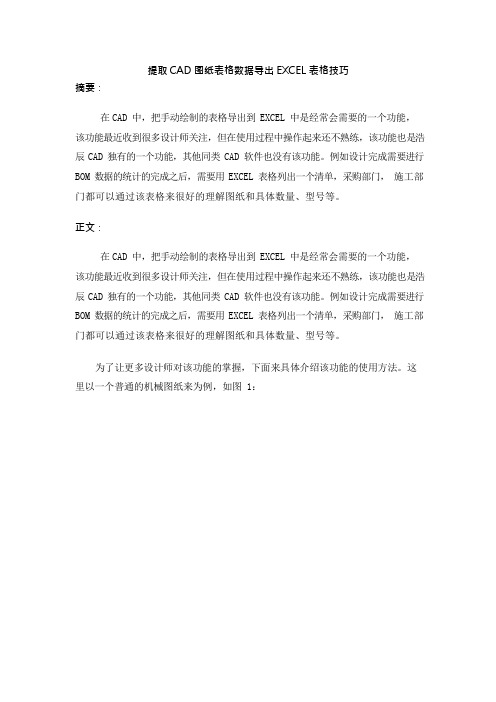
提取 CAD 图纸表格数据导出 EXCEL 表格技巧摘要:在CAD 中,把手动绘制的表格导出到 EXCEL 中是经常会需要的一个功能,该功能最近收到很多设计师关注,但在使用过程中操作起来还不熟练,该功能也是浩辰 CAD 独有的一个功能,其他同类 CAD 软件也没有该功能。
例如设计完成需要进行BOM 数据的统计的完成之后,需要用 EXCEL 表格列出一个清单,采购部门,施工部门都可以通过该表格来很好的理解图纸和具体数量、型号等。
正文:在CAD 中,把手动绘制的表格导出到 EXCEL 中是经常会需要的一个功能,该功能最近收到很多设计师关注,但在使用过程中操作起来还不熟练,该功能也是浩辰 CAD 独有的一个功能,其他同类 CAD 软件也没有该功能。
例如设计完成需要进行BOM 数据的统计的完成之后,需要用 EXCEL 表格列出一个清单,采购部门,施工部门都可以通过该表格来很好的理解图纸和具体数量、型号等。
为了让更多设计师对该功能的掌握,下面来具体介绍该功能的使用方法。
这里以一个普通的机械图纸来为例,如图 1:图 1上图中可以看到,该图中有 4 个序号,在明细表中已经备注该具体内容,然后我们对其进行导出到 EXCEL。
首先打开浩辰机械---辅助工具---提取表格数据导出,如图 2:图 2选择之后,命令行会出现,请选择组成表格的直线和文字(直线,多段线,文字, 多行文字,块参照)<调整行高比例>:这里要注意 EXCEL 是由直线和文字组成的表格,在我们选择要提取数据的时候不能提取圆弧或者圆等非直线、文字。
下面根据命令行的提示,我们提取图 1 中明细表的内容(既序号 1-4 的内容),当选择之后,我们选中的内容会显示为虚线,如图 3:图 3确定之后,命令行继续提示:是否按照从上到下的顺序输出表格[是(Y)/否(N)]<是>,这里可以选择 Y 或者 N。
Y 是指我们框选中的内容是从上到下显示到EXCEL 中,N 是以图号 1、2、3、4 来显示在 EXCEL 中,既该序号 1 在 EXCEL 中显示在第一行。
cad如何转化成excel表格

cad如何转化成excel表格
推荐文章
cad怎么在表格框中输入文字热度:cad怎样在表格中输入文字热度:cad图中如何输入表格文字热度:excel表格数据如何导入cad中热度: excel表格图形怎样插入cad 热度:
我们知道CAD经常要转换别的软件格式,那么大家知道cad如何转化成excel表格吗?下面是店铺整理的cad如何转化成excel表格的方法,希望能给大家解答。
cad如何转化成excel表格的方法:
1、在CAD中选择要转换的text和mtext。
2、执行list命令,弹出对话框,所有的属性已经在该对话框内列出,是纯文本的。
3、将列出的文本复制粘贴到Excel中,排序(这一点很重要!),只保留单元格内容具有“文本”和“内容:”格式的行,其它行删掉。
4、用替换功能将“文本”、“内容:”和空格全部替换为空字符(即把它们删掉),剩下的就是用户想要的文本了。
5、将它们复制到word中,直接粘贴会粘贴成表格,如果只要文本,可先粘贴到记事本,再从记事本中粘贴到word中,此时就是纯文本了,然后排版即可。
此方法不但适用转换文本,还可以将多线、线段、圆、多边形等对象的座标、半径等信息提取出来,简单易用。
纯手工操作AutoCAD内表格数据导出为OfficeExcel表格数据之法
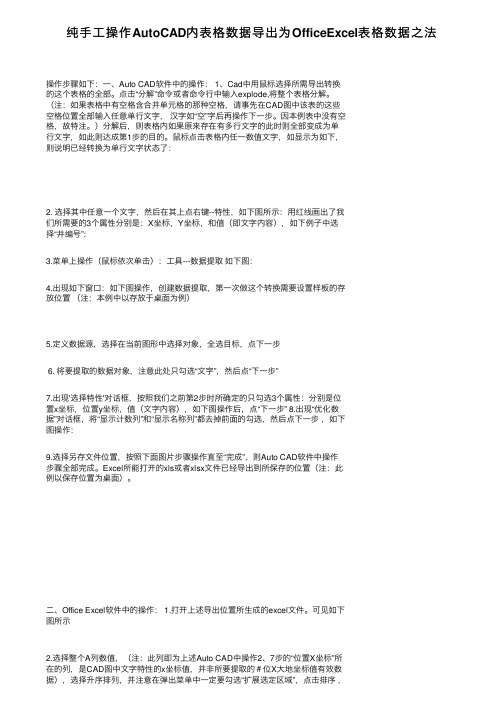
纯⼿⼯操作AutoCAD内表格数据导出为OfficeExcel表格数据之法操作步骤如下:⼀、Auto CAD软件中的操作: 1、Cad中⽤⿏标选择所需导出转换的这个表格的全部。
点击“分解”命令或者命令⾏中输⼊explode,将整个表格分解。
(注:如果表格中有空格含合并单元格的那种空格,请事先在CAD图中该表的这些空格位置全部输⼊任意单⾏⽂字,汉字如“空”字后再操作下⼀步。
因本例表中没有空格,故特注。
)分解后,则表格内如果原来存在有多⾏⽂字的此时则全部变成为单⾏⽂字,如此则达成第1步的⽬的。
⿏标点击表格内任⼀数值⽂字,如显⽰为如下,则说明已经转换为单⾏⽂字状态了:2. 选择其中任意⼀个⽂字,然后在其上点右键--特性,如下图所⽰:⽤红线画出了我们所需要的3个属性分别是:X坐标,Y坐标,和值(即⽂字内容),如下例⼦中选择“井编号”:3.菜单上操作(⿏标依次单击):⼯具---数据提取如下图:4.出现如下窗⼝:如下图操作,创建数据提取,第⼀次做这个转换需要设置样板的存放位置(注:本例中以存放于桌⾯为例)5.定义数据源,选择在当前图形中选择对象,全选⽬标,点下⼀步6. 将要提取的数据对象,注意此处只勾选“⽂字”,然后点“下⼀步”7.出现'选择特性'对话框,按照我们之前第2步时所确定的只勾选3个属性:分别是位置x坐标,位置y坐标,值(⽂字内容),如下图操作后,点“下⼀步” 8.出现“优化数据”对话框,将“显⽰计数列”和“显⽰名称列”都去掉前⾯的勾选,然后点下⼀步,如下图操作:9.选择另存⽂件位置,按照下⾯图⽚步骤操作直⾄“完成”,则Auto CAD软件中操作步骤全部完成。
Excel所能打开的xls或者xlsx⽂件已经导出到所保存的位置(注:此例以保存位置为桌⾯)。
⼆、Office Excel软件中的操作: 1.打开上述导出位置所⽣成的excel⽂件。
可见如下图所⽰2.选择整个A列数值,(注:此列即为上述Auto CAD中操作2、7步的“位置X坐标”所在的列,是CAD图中⽂字特性的x坐标值,并⾮所要提取的#位X⼤地坐标值有效数据),选择升序排列,并注意在弹出菜单中⼀定要勾选“扩展选定区域”,点击排序,如下图所⽰:3.在⽣成的⽂件中,删除表格中的整个A列,(因为为位置坐标x列)升序排序后现在它已经没有⽤处。
将cad图转换成excel的方法

将cad图转换成excel的方法
我们有时候为了方便会把CAD的数据转换成EXCEL表格,那么大家知道怎么将cad图转换成excel吗?下面是店铺整理的怎么将cad 图转换成excel的方法,希望能给大家解答。
将cad图转换成excel的方法一
1、打开Excel,选中表格区域,按下Ctrl+C,然后转到CAD界面,按下Ctrl+V,这样整个表格则被导入CAD中,双击表格回到Excel 可进行编辑。
怎么将cad图转换成excel的方法二
采用【插入】【OLE对象】方法
1、单击工具栏上的【插入】——【OLE对象】,弹出【插入对象】对话框,选取【由文件创建】,单击【浏览】选取excel表格文档,如图
2、单击确定后,excel表格被导入到CAD中,双击表格可回到execl进行编辑,但是此时的显示白色背景,而cad背景是黑色,所有不太美观,但打印出来是不受影响。
cad文字转换成excel最简单方法
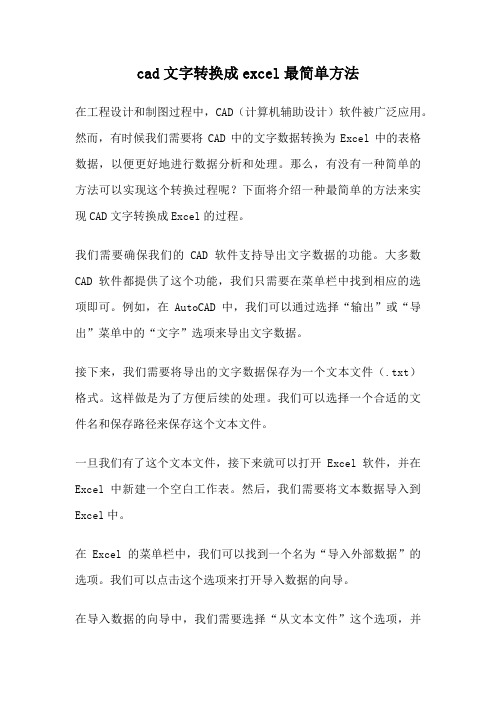
cad文字转换成excel最简单方法在工程设计和制图过程中,CAD(计算机辅助设计)软件被广泛应用。
然而,有时候我们需要将CAD中的文字数据转换为Excel中的表格数据,以便更好地进行数据分析和处理。
那么,有没有一种简单的方法可以实现这个转换过程呢?下面将介绍一种最简单的方法来实现CAD文字转换成Excel的过程。
我们需要确保我们的CAD软件支持导出文字数据的功能。
大多数CAD软件都提供了这个功能,我们只需要在菜单栏中找到相应的选项即可。
例如,在AutoCAD中,我们可以通过选择“输出”或“导出”菜单中的“文字”选项来导出文字数据。
接下来,我们需要将导出的文字数据保存为一个文本文件(.txt)格式。
这样做是为了方便后续的处理。
我们可以选择一个合适的文件名和保存路径来保存这个文本文件。
一旦我们有了这个文本文件,接下来就可以打开Excel软件,并在Excel中新建一个空白工作表。
然后,我们需要将文本数据导入到Excel中。
在Excel的菜单栏中,我们可以找到一个名为“导入外部数据”的选项。
我们可以点击这个选项来打开导入数据的向导。
在导入数据的向导中,我们需要选择“从文本文件”这个选项,并点击“下一步”按钮。
然后,我们需要选择之前保存的文本文件,并点击“下一步”按钮。
在下一个界面中,我们需要指定数据分隔符。
由于我们的文本文件是以空格或制表符作为分隔符的,所以我们需要选择“分隔符号”选项,并确保选中“空格”或“制表符”复选框。
然后,我们点击“下一步”按钮。
在接下来的界面中,我们可以预览导入的数据,并对数据格式进行调整。
我们可以选择每一列的数据格式,并进行相应的设置。
完成后,我们点击“下一步”按钮。
在最后一个界面中,我们需要指定数据导入的位置。
我们可以选择将数据导入到一个新的工作表中,或者将数据导入到现有的工作表中的指定位置。
完成后,我们点击“完成”按钮。
现在,我们已经成功地将CAD中的文字数据转换为Excel中的表格数据了。
CAD文字表格转换为EXCEL表格小方法
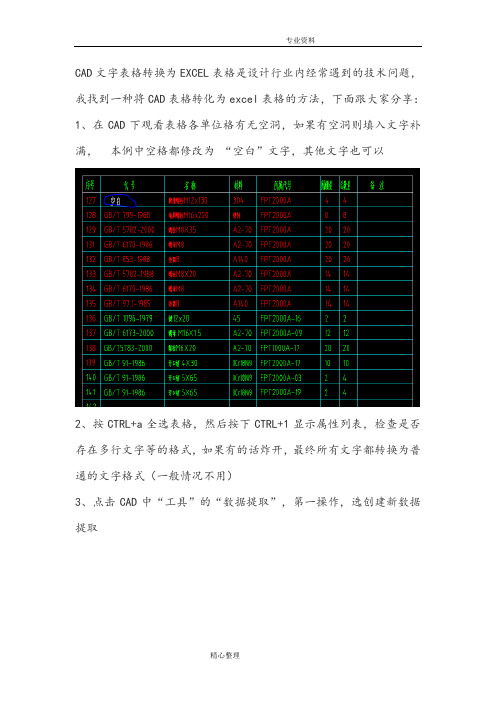
CAD文字表格转换为EXCEL表格是设计行业内经常遇到的技术问题,我找到一种将CAD表格转化为excel表格的方法,下面跟大家分享:1、在CAD下观看表格各单位格有无空洞,如果有空洞则填入文字补满,本例中空格都修改为“空白”文字,其他文字也可以2、按CTRL+a全选表格,然后按下CTRL+1显示属性列表,检查是否存在多行文字等的格式,如果有的话炸开,最终所有文字都转换为普通的文字格式(一般情况不用)3、点击CAD中“工具”的“数据提取”,第一操作,选创建新数据提取自己定义文件名,点击保存4、定义数据源,选择在当前图形中选择对象,全选目标,点下一步选取需要转换的表格,然后点下一步5、将要提取的数据对象,只勾选文字,点下一步6、选择特性,按照我们之前确定的只勾选3个属性:分别是x坐标,y坐标,文字内容,点下一步7、优化数据,将显示计数列和名称列都去掉勾选,点下一步8、选择另存文件位置,按照步骤直至完成9、打开生成的EXCEL文件10、按X坐标,选择升序排列,并注意在弹出菜单中一定要勾选扩展选定区域,点击排序11、在生成的文件中,删除表格的坐标X列,它已经没有用处了12、为了在之后的排列过程中不产生干扰,我们把已经明显分开的项目,框选剪切粘贴成错位的梯级,如下图,用WPS操作时,阶梯错位时中间一定要隔开一列,用excel操作时则不能隔开勾选扩展选定区域,点击排序,每列的Y坐标分别做降序排列14、整理表格,将所有坐标列都删除,然后将梯级的表格剪切粘贴到它该在的位置,注意一下,在第二列上少一横,造成这个现象是由于CAD表格中有的格是空的,虽然在第一步操作时补上了“空白”字,但是在转化的过程中,系统识不出来(具体原因不知)15、按CAD表格中空格的位置,添加空格16、最后整理一下表格,刷一刷文字样式,完成了最终作品,我们成功了。
CAD表格转换为E CEL表格手工操作方法

CAD表格转换为EXCEL表格手工操作方法
1、将CAD表格炸开,保证所有文字均为单行文字,最好多炸几次。
2、点击菜单工具-数据提取,弹出如下对话框:
3、点击下一步,保存文件,文件名随便,如下图:
4、点击保存后弹出“定义数据源”对话框,点选“在当前图形中选择对象”,点击右边的图标,然后在CAD图中选择你要导出的表格数据,只选择需要的数据就可以了。
5、完成选择后,弹出“选择对象”对话框,只勾选“文字”,如下图:
6、点击下一步,弹出“选择特性”对话框,现在右边的“类别过滤器”一栏中只保留勾选“几何图形”与“文本”,然后在左边“特性”一栏中勾选“位置X”、“位置Y”、“值”。
如下图:
7、点击下一步,弹出“优化数据”对话框,“合并相同的项”“显示计数列”“显示名称列”均不勾选,如下图:
8、点击下一步,将数据输出至外部文件,选择保存位置,导出表格完成,下面就进入EXCEL
中操作。
9、打开EXCEL(WPS打不开,不识别导出的文件),选中“位置X”一列,进行升序排序,如下图:
10、排序完成后,把“位置X”一列删除,然后对比CAD表格,把明显不是一栏的数据错开,以方便排序,如下图:
12、分别选中上图中的两列,进行降序排序,也就是依据”位置Y”的数据进行降序排序,上面是依据“位置X”的数据进行升序排序。
排序后如下图:
13、然后把“位置Y”数据删掉,再把每列数据对齐就大功告成,对比一下看;步骤看起来比较繁琐,多操作两边,就会感觉,其实很快的。
cad表格导出excel工具
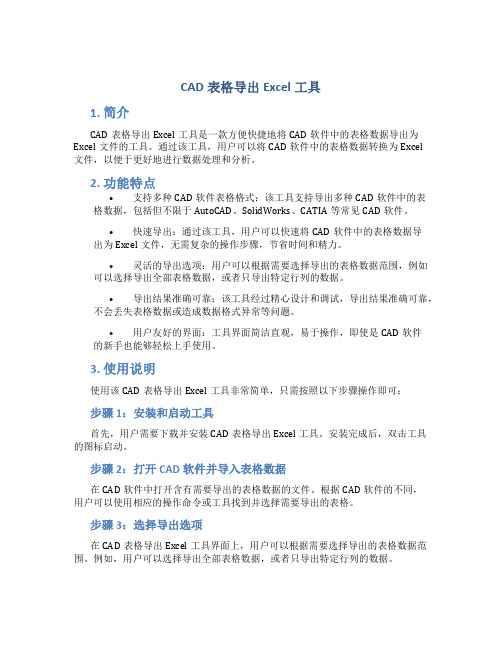
CAD表格导出Excel工具1. 简介CAD表格导出Excel工具是一款方便快捷地将CAD软件中的表格数据导出为Excel文件的工具。
通过该工具,用户可以将CAD软件中的表格数据转换为Excel文件,以便于更好地进行数据处理和分析。
2. 功能特点•支持多种CAD软件表格格式:该工具支持导出多种CAD软件中的表格数据,包括但不限于AutoCAD、SolidWorks、CATIA等常见CAD软件。
•快速导出:通过该工具,用户可以快速将CAD软件中的表格数据导出为Excel文件,无需复杂的操作步骤,节省时间和精力。
•灵活的导出选项:用户可以根据需要选择导出的表格数据范围,例如可以选择导出全部表格数据,或者只导出特定行列的数据。
•导出结果准确可靠:该工具经过精心设计和调试,导出结果准确可靠,不会丢失表格数据或造成数据格式异常等问题。
•用户友好的界面:工具界面简洁直观,易于操作,即使是CAD软件的新手也能够轻松上手使用。
3. 使用说明使用该CAD表格导出Excel工具非常简单,只需按照以下步骤操作即可:步骤1:安装和启动工具首先,用户需要下载并安装CAD表格导出Excel工具。
安装完成后,双击工具的图标启动。
步骤2:打开CAD软件并导入表格数据在CAD软件中打开含有需要导出的表格数据的文件。
根据CAD软件的不同,用户可以使用相应的操作命令或工具找到并选择需要导出的表格。
步骤3:选择导出选项在CAD表格导出Excel工具界面上,用户可以根据需要选择导出的表格数据范围。
例如,用户可以选择导出全部表格数据,或者只导出特定行列的数据。
步骤4:导出为Excel文件当用户完成导出选项的设置后,点击工具界面上的“导出”按钮,工具将开始将CAD软件中的表格数据转换为Excel文件。
步骤5:保存Excel文件在弹出的文件保存对话框中,用户可以选择保存Excel文件的路径和名称。
点击“保存”按钮后,Excel文件将被保存到指定的位置。
cad2020中的简历表格转成excel

cad2020中的简历表格转成excel用CAD制作完表格不知道如何导出到Excel?下面由小编为你提供的cad20xx中的简历表格转成excel,希望大家喜欢。
cad20xx中的简历表格转成excel(一)使用truetable是一款基于CAD平台的插件,它能够在CAD和Excel、WPS之间相互导入表格,能输出更新CAD中的任意表格,同时附带钢结构助手,轻轻松松统计用钢量。
truetable11.0破解说明介绍:1. 解压缩2. 首先要确定电脑中己安装好autocad3. 再双击文件“Install.exe”进行安装 4. 然后将文件夹“TrueTable 11.0I(AutoCAD)”中所有内容复制到truetable安装目录下替换5. 再双击文件“truetable 11.0.reg”,导入注册表OK!truetable11.0产品特点:1. 将CAD中的表格或文本输出到Excel2. 将CAD中的表格或文本输出到文本文件(TXT)或CSV文件3. 直接输出CAD中的任意表格,即使这些表格是复杂实体4. 将Excel表格导入CAD5. 将文本文件(TXT)或CSV文件导入CAD6. 同时将多个CAD表格输出到Excel文件7. 可以精确定义CAD表格尺寸,包括文字高度、文字宽度系数、行高、列宽8. 可以设置表格外框,网格,文本的颜色9. 按Excel表格或Excel 文件更新CAD表格10. 如果输入的表格太长,自动将表格分片,并能设置表头,表尾11. 支持文本水平、垂直排列,共9种对齐方式12. 支持自动换行,上、下标,文本旋转,竖直文本,多行文本13. 具有文本自动替换功能,能使CAD中的特殊符号在Excel中正确显示,如将"%%c"替换为"Φ"% 14. 支持Excel的隐藏行、列15. 支持表格倒置,即输出、输入表格时颠倒表格顺序16. 5种表格插入方式: 表格四个角点以及指定窗口17. 对CAD中的文本进行统计18. 批量输出MST,SFCAD,TWCAD材料表19. 材料表自动计算,钢结构用钢量统计cad20xx中的简历表格转成excel(二)1. 在CAD下观看表格各单位格有无空洞,如果有空洞则填入文字补满,本例中空格都修改为“空白”文字。
cad表格输出到excel

竭诚为您提供优质文档/双击可除cad表格输出到excel篇一:cad表格转excelcad文字表格转换为excel表格的个人绝招cad文字表格转换为excel表格是设计行业内经常遇到的技术问题,过去没有便捷的办法去转换,给设计师带来了巨大的工作量和容易出错的可能性个人通过思考,利用cad的坐标属性,发明了一套简单有效的办法,轻松就解决了这个问题。
下面以一例园林专业的苗木表转换来说明。
工具/原料cad软件excel软件方法/步骤1.1在cad下观看表格各单位格有无空洞,如果有空洞则填入文字补满,本例中空格都修改为“空白”文字2.2按ctRl+a全选表格,然后按下ctRl+1显示属性列表,检查是否存在多行文字等的格式,如果有的话炸开,最终所有文字都转换为普通的文字格式,如下图3.3选择其中一个文字,按ctRl+1显示属性,分析我们转换文件需要的属性。
在这个例子中用红线画出了我们所需要的3个属性:分别是x 坐标,y坐标,文字内容4.4点击工具-数据提取5.5创建数据提取,第一次做这个转换需要设置样板的存放位置6.6定义数据源,选择在当前图形中选择对象,全选目标,点下一步7.7将要提取的数据对象,只勾选文字,点下一步8.8选择特性,按照我们之前确定的只勾选3个属性:分别是x坐标,y坐标,文字内容,点下一步篇二:cad图形或表格复制到woRd、excel的步骤一、cad图形或表格复制到woRd、excel的步骤1、更改cad系统变量wmFbkgnd值为oFF,使cad背景为透明,如果想让复制的图形是黑白的,可以在图层管理器里面把图层颜色改为白色(7号);2、选择需要复制的图形,用“复制”工具进行复制;3、切换到woRd或excel,激活需要粘贴的区域,然后选择“编辑”—“粘贴”;4、粘贴最初的效果如下图;5、利用“图片裁剪”把图形空白区域剪掉,然后用拖对角的方法把(cad表格输出到excel)图形缩放到合适的大小;6、裁剪和缩放后的效果如下图;7、如图形需要修改,可按下图的方法回到cad进行修改即可;篇三:(施工经验)提取cad点坐标生成表格并至excel 提取cad点坐标生成表格并至excelcad坐标数据批量导出小工具(defunc:md()(setvar"cmdecho"0)(command".undo""be")(command"-units""2""3""2""3""""")(setqfp(open"d:/放样坐标值.xls""a")s(getvar"cmdecho")n(getint"\n请输入总放。
CAD中的表格转换为EXCEL表格方法

CAD中的表格转换为EXCEL表格方法1、打开要转换为EXCEL表格的CAD软件
2、点击菜单“工具-数据提取-创建新数据提取-下一步”。
3、将数据提取另存为:文件名随便取,例如命名为“表格”,再点保存。
4、数据提取-定义数据源:选在当前图形中选择对象,点击右边小方框。
5、选择对象:选择要转换为EXCEL的表格,包括数据与表格线等,确定。
6、再点击下一步。
7、选择要从中提取数据的对象-“文字”;显示选项:勾选-“显示所有对象类型”-“仅显示当前正在使用的对象”-点击下一步。
8、选择特性:类别过滤器勾选“几何图形、文本”。
特性勾选“位置X、位置Y、值”三项,点击下一步。
9、优化数据:仅勾选“合并相同的行”,点击下一步。
10、选择输出:勾选“将数据输出至外部文件(xls、csv、mbd、txt)”,点击下一步。
11、完成。
12、打开已保存的EXCEL文件。
13、选择“位置X”整列,按升序排序,弹出的排序提醒选“扩展选定区域排序”,点击排序。
14、将已排列完的“位置X”整列删除,仅剩下“位置Y跟值”两列。
15、将明显区别的项目框选剪切粘贴成错位的梯级,再将“位置Y”按降序排序。
16、最后整理完成。
注意:CAD空白单元格最好先填入“空白”的字样,导出来才不会出现错位,因为空白单元格无法同步导出。
cad表格转excel的插件使用方法

一、导言CAD(计算机辅助设计)软件是工程设计领域常见的设计工具,而Excel则是办公自动化的利器。
在工程设计中,我们经常需要在CAD 软件中绘制图表、表格等,然后将其转换到Excel中进行进一步的数据处理与分析。
为了提高工作效率,许多人都在寻找CAD表格转Excel的插件。
本文将介绍一种常见的CAD表格转Excel的插件的使用方法,希望能对有需要的读者提供帮助。
二、插件介绍1. 插件名称:CAD to Excel2. 开发商:ABC软件公司3. 版本:V1.04. 支持软件:AutoCAD 2010及以上版本5. 功能特点:快速转换CAD绘制的表格到Excel,保持表格格式、样式等三、插件安装与激活1. 下载插件安装程序,双击运行,按照提示逐步进行安装。
2. 安装完成后,根据系统类型,选择32位或64位的插件版本,将插件文件放置在AutoCAD的安装目录下的“Plugins”文件夹中。
3. 打开AutoCAD软件,在命令行输入“NETLOAD”命令,加载插件。
4. 输入“CADtoExcel”命令,打开插件界面,输入激活码进行激活。
四、CAD表格转Excel的操作步骤1. 打开AutoCAD软件,绘制需要转换的表格。
2. 在绘图区域选择插件操作界面中的“表格转换”按钮。
3. 在弹出的对话框中,选择需要转换的表格范围,点击“确定”按钮。
4. 插件将自动将所选表格转换为Excel格式,并且保存在指定的路径下。
五、高级功能介绍1. 批量转换:插件支持批量转换CAD中的多个表格到Excel中,提高工作效率。
2. 格式保持:插件能够保持CAD中表格的格式、样式等信息,转换后在Excel中也能够保持原有的外观。
3. 自定义设置:用户可以根据需要对转换后的Excel表格进行自定义设置,如修改字体、颜色、边框等。
4. 锁定单元格:插件可以将CAD中的表格中的特定单元格锁定,避免不小心修改数据。
六、使用注意事项1. 插件适用于AutoCAD 2010及以上版本,低于该版本的AutoCAD 可能无法正常使用。
CAD由文字和线组成的表格转化为EXCEL表格

CAD由文字和线组成的表格转化为EXCEL表格在我们对图纸设计时通常需要一个表格来注释该图纸的内容,而我们常常都
是手动的来绘制,由线和文字进行表格的手动制作,当我们绘制完毕之后,或许还要在EXCEL上进行再次的编辑输入相同的内容,非常的繁琐。
在浩辰CAD 中,对于图纸中由文字和线条组成的表格可以对其进行扫描,自动生成EXCEL 表格,这个功能也是非常人性化的,大大的提高了工作的效率。
下面我们来演示在浩辰CAD中由文字和线组成的表格转化为EXCEL表格的实际操作。
首先我们在软件当中绘制好我们所需要的文字和线框,如图1:
图1
当我们表格绘制完毕之后,我们选择浩辰机械—辅助工具—提取表格数据导出如图2:
图2
然后我们框选我们所要导出的表格,点击确定,这时候就会弹出EXCEL表格,我们在CAD中绘制的表格也会显示出来。
如图3:
图3
在浩辰CAD中与EXCEL是相互兼容的,可以导入EXCEL表格数据,不必我们在去手动的绘制表格,直接在EXCEL中录入完毕之后,就可以通过浩辰CAD导入到图纸当中在菜单栏扩展工具—自动增强表格—创建表格,在我们工
作过程中大大的提高了我们的工作效率。
如图4:
图4
以上该功能是导入EXCEL到CAD中的操作方式,当我面完成表格的绘制之后,如果要对该表格进行修改可以选择图4中的编辑表格,对其进行二次编辑。
以上就是我们手动绘制的表格导入到EXCEL的操作
在接下来的CAD教程中,我们还会陆续介绍更多的相关知识,欢迎继续关注。
浩辰机械2012标准版 /cad_56_80.html。
cad表格怎么转换excel表格
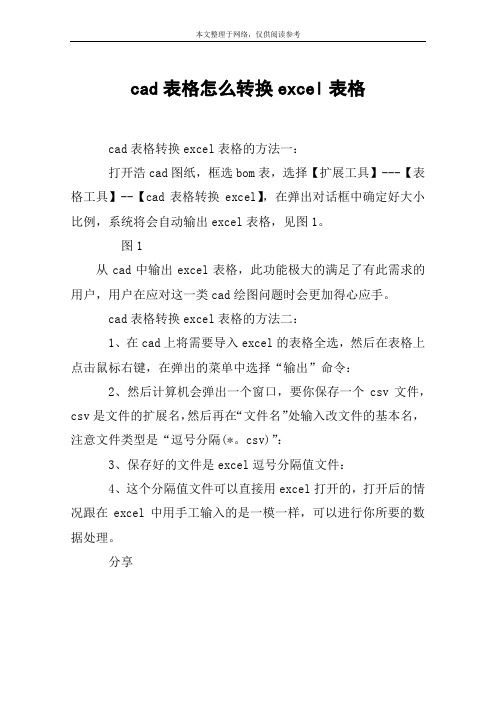
本文整理于网络,仅供阅读参考
cad表格怎么转换excel表格
cad表格转换excel表格的方法一:
打开浩cad图纸,框选bom表,选择【扩展工具】---【表格工具】--【cad表格转换excel】,在弹出对话框中确定好大小比例,系统将会自动输出excel表格,见图1。
图1
从cad中输出excel表格,此功能极大的满足了有此需求的用户,用户在应对这一类cad绘图问题时会更加得心应手。
cad表格转换excel表格的方法二:
1、在cad上将需要导入excel的表格全选,然后在表格上点击鼠标右键,在弹出的菜单中选择“输出”命令:
2、然后计算机会弹出一个窗口,要你保存一个csv文件,csv是文件的扩展名,然后再在“文件名”处输入改文件的基本名,注意文件类型是“逗号分隔(*。
csv)”:
3、保存好的文件是excel逗号分隔值文件:
4、这个分隔值文件可以直接用excel打开的,打开后的情况跟在excel中用手工输入的是一模一样,可以进行你所要的数据处理。
分享。
CAD文字提取到EXCEL表格
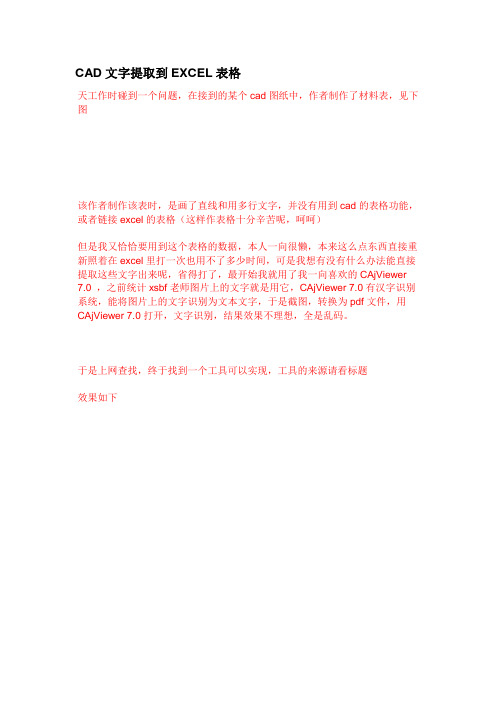
CAD文字提取到EXCEL表格天工作时碰到一个问题,在接到的某个cad图纸中,作者制作了材料表,见下图该作者制作该表时,是画了直线和用多行文字,并没有用到cad的表格功能,或者链接excel的表格(这样作表格十分辛苦呢,呵呵)但是我又恰恰要用到这个表格的数据,本人一向很懒,本来这么点东西直接重新照着在excel里打一次也用不了多少时间,可是我想有没有什么办法能直接提取这些文字出来呢,省得打了,最开始我就用了我一向喜欢的CAjViewer 7.0 ,之前统计xsbf老师图片上的文字就是用它,CAjViewer 7.0有汉字识别系统,能将图片上的文字识别为文本文字,于是截图,转换为pdf文件,用CAjViewer 7.0打开,文字识别,结果效果不理想,全是乱码。
于是上网查找,终于找到一个工具可以实现,工具的来源请看标题效果如下[本帖最后由truezx 于2008-10-15 16:31 编辑]CAD文字提取到EXCEL表格将CAD中表格中文字(单行文字,多行文字应炸开)按坐标位置关系提取到EXCEL中的程序如下(LOAD "TBL")TXTTBL工具的使用方法如下:1、选择你要复制的所有文字(可以用快速选择),然后点击分解,炸开这些文字2、cad中打开"工具"----"加载应用程序”----选择文件夹中的tbl.fas命令行提示:已成功加载tbl.fas3、命令行输入:txttbl然后命令行提示:scliukejun QQ:303810,三维网 2007年6月选择对象:框选你要复制的文字4、确认后,提示你是要保存,还是打开,选择打开后就是一楼第二张图片的效果了(具体界面看三楼的图)。
[本帖最后由truezx 于2008-10-15 11:37 编辑]tbl.rar作者: truezx 发布日期: 2008-10-15另外一个工具,也是那个论坛完全转贴过来的加载LISP(load "tbl")运行用tbl点选一CAD表格图元,完后弹出一对话框, 选打开tbl2.rar提取cad表格到excel,源码公开本程序是本人接触cad以来一直在做的东东,不断的完善,当我程序的功能还不满意的时候,一直在网上找truetable这个软件,对里面的变编程原理非常感兴趣,现在随着在名经通道得到efan2000,lzh741206斑竹的帮助,终于实现了自己的程序功能,愿公布自己的源码,使很多象我一样对原理感兴趣的朋友心中释然,并在实际的工作中随心所欲编写出满足自己要求的程序,本程序设定了两个控制变量,根据变量的值确定程序的执行路线,tablescale确定当采用固定表格格式时,表格的比例judgeselectp的取值决定用户决定是自己选择点还是采用固定的表格格式还有一直形式就是在用户选择了所要转换的文字时,完全智能化,这样的功能我在microstation vba的编程中已经实现,在本程序的基础上实现也相当容易,但考虑到这种方法没有什么实际的意义,所以在cad里面没有做这个工作,希望对大家有帮助!Option ExplicitPublic Sub bestt()'link excelDim appexcel As Excel.ApplicationDim worksheets As Excel.worksheetsDim workbooks As Excel.workbooksDim workbook As Excel.workbookDim worksheet As Excel.worksheetDim worksheetname As StringDim rowscount As IntegerDim porline As IntegerDim multinum As IntegerDim mapserial As String'worksheetname = InputBox("please enter the worksheetname:")multinum = Val(InputBox("请输入倍数:"))If multinum = 0 Then multinum = 1mapserial = InputBox("请输入图纸号:")On Error Resume NextSet appexcel = GetObject(, "excel.Application")'如果错误,启动新的EXCEL实例If Err ThenErr.ClearSet appexcel = CreateObject("excel.Application")Set workbooks = appexcel.workbooksSet workbook = workbooks.AddSet worksheet = workbook.ActiveSheet'如果EXCEL已经运行,关联用户输入的工作表ElseSet workbook = appexcel.ActiveWorkbookIf worksheetname = "" ThenSet worksheet = workbook.ActiveSheetElseSet worksheet = workbook.Sheets(worksheetname)End If'如果工作表不存在,添加工作表If Err ThenErr.ClearSet worksheet = workbook.Sheets.Add() = worksheetnameEnd IfEnd Ifrowscount = worksheet.range("a1").CurrentRegion.rows.countDim selectcount, objectcount, i, j, k, m, N, yesnotableline As IntegerDim result, result1, controlp As VariantDim text As AcadTextDim entity As AcadEntityDim selects As AcadSelectionSetDim restrictp As New CollectionThisDrawing.SelectionSets.Item("r").DeleteIf Err ThenSet selects = ThisDrawing.SelectionSets.Add("r")Err.ClearEnd If'define filterDim gpCode(0) As IntegerDim dataValue(0) As VariantDim groupCode As Variant, dataCode As VariantgpCode(0) = 0dataValue(0) = "text"groupCode = gpCodedataCode = dataValueDim judgeselectp As IntegerDim pointarray As VariantDim tablescale As Double'tablescale = ThisDrawing.Utility.GetReal("please enter the table scale") tablescale = 25If tablescale = 0 Then tablescale = 1pointarray = Array(0, 11.82, 71.82, 81.82, 94.82, 111.82, 126.82, 141.82, 179.85) judgeselectp = 0If judgeselectp = 1 ThenOn Error GoTo errorhandleDo While Not Errcontrolp = ThisDrawing.Utility.GetPoint(, "选择点:")restrictp.Add controlp(0)Elsecontrolp = ThisDrawing.Utility.GetPoint(, "选择点:")restrictp.Add controlp(0) + pointarray(0) * tablescaleFor i = 1 To UBound(pointarray)restrictp.Add controlp(0) + pointarray(i) * tablescaleNext iEnd If'End Selecterrorhandle:'MsgBox "ok?"On Error Resume NextThisDrawing.Utility.Prompt "请选择所要转换的文本"selects.SelectOnScreen groupCode, dataCodeobjectcount = selects.countDim colectionobj As New CollectionDim colectionxt As New CollectionDim colectionx As New CollectionDim colectiony As New CollectionDim colectionxb As New CollectionDim colectionxf As New CollectionDim textheight As DoubleDim maxrownum As IntegerDim sort As New CollectionDim p1, p2, p3, p4textheight = selects(1).heightFor Each text In selectscolectionobj.Add textNext textselects.DeleteSet sort = Sort2(colectionobj, textheight)Dim kkk1, kkk2 As DoubleFor i = 1 To sort.countFor m = 1 To restrictp.count - 1For Each j In sort(i)p2 = j.InsertionPointkkk1 = restrictp(m)kkk2 = restrictp(m + 1)If restrictp(m) < p2(0) And p2(0) < restrictp(m + 1) ThenIf Not worksheet.Cells(i, m) = "" Thenworksheet.Cells(i + rowscount, m) = worksheet.Cells(i + rowscount, m) & " " & j.TextStringElseworksheet.Cells(i + rowscount, m) = j.TextStringEnd IfNext jNext mworksheet.Cells(i + rowscount, 9) = multinumworksheet.Cells(i + rowscount, 10) = mapserialNext i'Application.WindowState = acMin'appexcel.Visible = True'workbook.Activate'appexcel.WindowState = xlMaximizedEnd SubPublic Function Sort2(Texts As Variant, textheight As Double) As Collection '将选择集、Text数组或Text集合按X轴和Y轴进行排序,返回一个集合的集合Dim total As New CollectionDim pPnts As CollectionDim Judge As BooleanDim i As AcadObject, j As Collection, k As Integer, l As IntegerDim p1, p2, p3, p4For Each i In TextsJudge = FalseFor Each j In totalp1 = j(1).InsertionPoint: p2 = i.InsertionPointIf Abs(p1(1) - p2(1)) < textheight ThenFor k = 1 To j.countp3 = j(k).InsertionPointIf p3(0) >= p2(0) Thenj.Add i, , kJudge = TrueExit ForEnd IfNext kIf Not Judge Then j.Add i: Judge = TrueExit ForEnd IfNext jIf Not Judge ThenSet pPnts = New CollectionpPnts.Add iFor l = 1 To total.countp4 = total(l)(1).InsertionPointIf p4(1) < p2(1) Thentotal.Add pPnts, , lJudge = TrueExit ForEnd IfNext lIf Not Judge Then total.Add pPntsEnd IfNext iSet Sort2 = totalEnd FunctionSub TQ()On Error Resume NextDim I As IntegerDim E As Excel.Application, B As Workbook, S As WorksheetDim SS As AcadSelectionSet, T As Object, FT(3) As Integer, FD(3) As Variant'下面定义选择集过滤器列表为多行文字或单行文字FT(0) = -4: FD(0) = "<or"FT(1) = 0: FD(1) = "mtext"FT(2) = 0: FD(2) = "text"FT(3) = -4: FD(3) = "or>"'创建选择集Set SS = ThisDrawing.SelectionSets.Add("SS")'在屏幕上选择多行文字或单行文字对象SS.SelectOnScreen FT, FD'如果选择集不为空则运行以下代码If SS.Count > 0 Then'运行EXCEL程序Set E = New Excel.Application'在EXCEL中插入工作薄Set B = E.Workbooks.Add'定义工作表Set S = B.ActiveSheet'显示EXCEL程序E.Visible = True'遍历选择集并处理被选中的单行文字或多行文字对象For Each T In SSI = I + 1'把单行文字或多行文字的内容写入表格'对于多行文字,如果直接写入则字符串中很可能包含转义符,使用者可根据需要对字符串运算处理后再写入表格S.Cells(I, 1).Value = T.TextStringNextEnd IfSS.Delete '删除用过的选择集End Sub使用CAD 2008自带的“工具”--“据提取功”能。
将CAD的表格转换成EXCEL表格
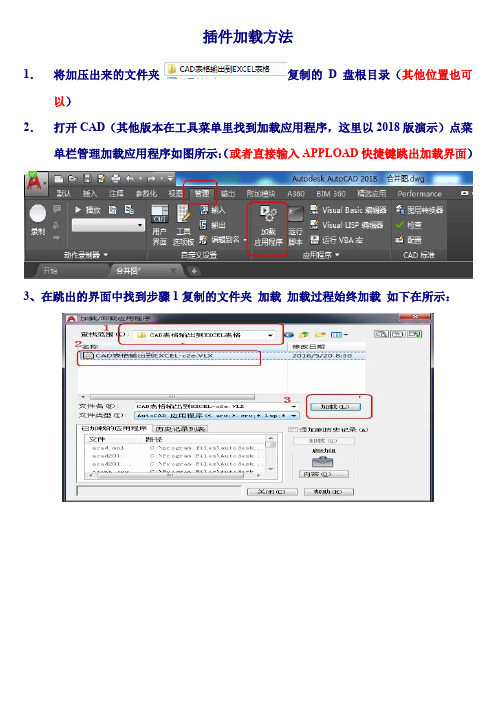
插件加载方法
1.将加压出来的文件夹复制的D盘根目录(其他位置也可以)
2.打开CAD(其他版本在工具菜单里找到加载应用程序,这里以2018版演示)点菜单栏管理加载应用程序如图所示:(或者直接输入APPLOAD快捷键跳出加载界面)
3、在跳出的界面中找到步骤1复制的文件夹加载加载过程始终加载如下在所示:
4、加载成功后再点击界面中内容,在启动组里添加步骤1复制文件夹里的插件,如图所示:
5、添加成功好后点关闭关闭加载界面,然后再CAD绘图界面中输入:C2E 按键盘Enter 键,然后框选想要导出的表格(注意表格不能为块,如果是块先框选输入“X”将其打散)
框选完后按Enter接口导出EXCEL表格。
如何将cad表格文字转换成excel表格
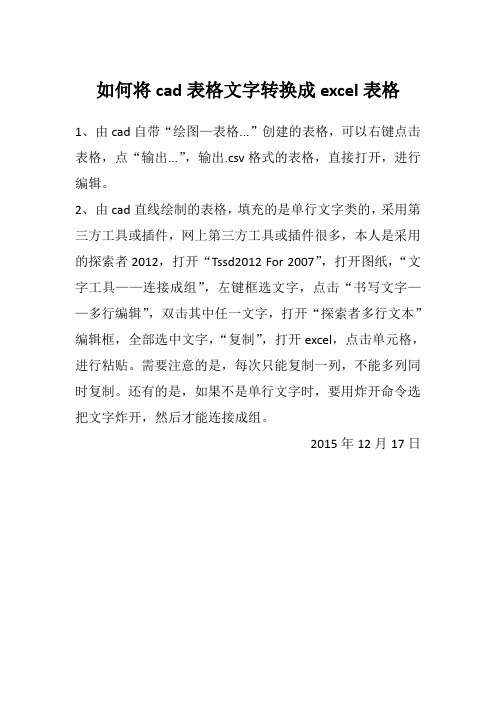
如何将cad表格文字转换成excel表格
1、由cad自带“绘图—表格...”创建的表格,可以右键点击表格,点“输出...”,输出.csv格式的表格,直接打开,进行编辑。
2、由cad直线绘制的表格,填充的是单行文字类的,采用第三方工具或插件,网上第三方工具或插件很多,本人是采用的探索者2012,打开“Tssd2012 For 2007”,打开图纸,“文字工具——连接成组”,左键框选文字,点击“书写文字——多行编辑”,双击其中任一文字,打开“探索者多行文本”编辑框,全部选中文字,“复制”,打开excel,点击单元格,进行粘贴。
需要注意的是,每次只能复制一列,不能多列同时复制。
还有的是,如果不是单行文字时,要用炸开命令选把文字炸开,然后才能连接成组。
2015年12月17日。
- 1、下载文档前请自行甄别文档内容的完整性,平台不提供额外的编辑、内容补充、找答案等附加服务。
- 2、"仅部分预览"的文档,不可在线预览部分如存在完整性等问题,可反馈申请退款(可完整预览的文档不适用该条件!)。
- 3、如文档侵犯您的权益,请联系客服反馈,我们会尽快为您处理(人工客服工作时间:9:00-18:30)。
CAD文字表格转换为EXCEL表格是设计行业内经常遇到的技术问题,我找到一种将CAD表格转化为excel表格的方法,下面跟大家分享:
1、在CAD下观看表格各单位格有无空洞,如果有空洞则填入文字补满,本例中空格都修改为“空白”文字,其他文字也可以
2、按CTRL+a全选表格,然后按下CTRL+1显示属性列表,检查是否存在多行文字等的格式,如果有的话炸开,最终所有文字都转换为普通的文字格式(一般情况不用)
3、点击CAD中“工具”的“数据提取”,第一操作,选创建新数据提取
自己定义文件名,点击保存
4、定义数据源,选择在当前图形中选择对象,全选目标,点下一步
选取需要转换的表格,然后点下一步
5、将要提取的数据对象,只勾选文字,点下一步
6、选择特性,按照我们之前确定的只勾选3个属性:分别是x坐标,y坐标,文字内容,点下一步
7、优化数据,将显示计数列和名称列都去掉勾选,点下一步
8、选择另存文件位置,按照步骤直至完成
9、打开生成的EXCEL文件
10、按X坐标,选择升序排列,并注意在弹出菜单中一定要勾选扩展选定区域,点击排序
11、在生成的文件中,删除表格的坐标X列,它已经没有用处了
12、为了在之后的排列过程中不产生干扰,我们把已经明显分开的项目,框选剪切粘贴成错位的梯级,如下图,用WPS操作时,阶梯错位时中间一定要隔开一列,用excel操作时则不能隔开
要勾选扩展选定区域,点击排序,每列的Y坐标分别做降序排列
14、整理表格,将所有坐标列都删除,然后将梯级的表格剪切粘贴到它该在的位置,注意一下,在第二列上少一横,造成这个现象是由于CAD表格中有的格是空的,虽然在第一步操作时补上了“空白”字,但是在转化的过程中,系统识不出来(具体原因不知)
15、按CAD表格中空格的位置,添加空格
16、最后整理一下表格,刷一刷文字样式,完成了最终作品,我们成功了。
